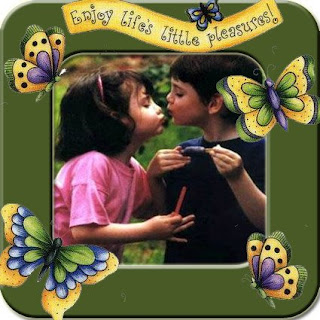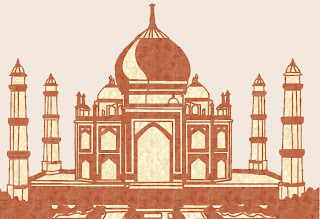
miércoles, 27 de mayo de 2009
martes, 26 de mayo de 2009
lunes, 25 de mayo de 2009
viernes, 22 de mayo de 2009
miércoles, 20 de mayo de 2009
LOGO CIRCULAR
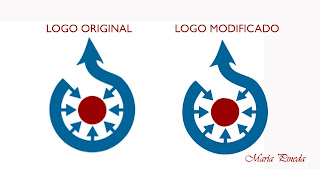
MODO DE REALIZACIÓN:
1. Editamos la imagen en Photoshop.
2. Ponemos a la imagen una resolución de 300 pixel por pulgada.
3. Con la varita mágica selecciona el color blanco del fondo, invertimos la
selección y ya tenemos la silueta del logo.
4. Para crear el trazado nos vamos a la Paleta de Trazados y le damos a la opción
HACER TRAZADO DE TRABAJO DESDE SELECCIÓN.
5. Por último vamos a editar el trazado eliminando los puntos de ancla que sobren y
poner rectas las líneas de las flechas.
martes, 19 de mayo de 2009
CREAR TRAZADO DE UN BARCO
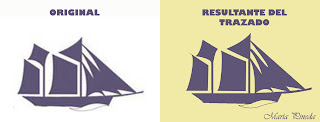
MODO DE REALIZACIÓN:
1. Editamos la imagen original del barco con Photoshop poniendo una resolución de 200 pixel por pulgada.
2. Creamos una nueva capa. En esta capa vamos a ir realizando el trazado para ello
vamos a utilizar la herramienta PLUMA. En el trazado tenemos que tener en cuenta
que todo quede en un mismo trazado y que este seleccionada la opción TRAZADOS.
3. Una vez que hemos terminado el trazado cogemos la herramienta CUENTAGOTAS para
coger el color del barco original. A continuación cogemos la herramienta PINCEL.
4. Ahora nos vamos a la ventana Trazados, seleccionamos el trazado que hemos
realizado anteriormente y le damos a la opción CONTORNEAR TRAZADO CON PINCEL.
5. Por último, cogemos la herramienta BOTE DE PINTURA y rellenamos el resto del
barco.
lunes, 18 de mayo de 2009
MEJORAR LOGO BEST BUY

MODO DE REALIZACIÓN:
1. Editamos la imagen original con Photoshop.
2. Duplicamos la capa original.
3. Con la herramienta PLUMA en la opción TRAZADO.
4. Primero rodeamos las todas las letras en un mismo trazado y despues realizamos
lo mismo pero con la etiqueta.
5. Una vez que tenemos los dos trazados creamos dos capas nuevas.
6. En una de las capas que hemos creado cargamos el trazado de las letras y en la
otra la de la etiqueta. Los trazados los cargamos mediante la opción CONTORNEAR
TRAZADO CON PINCEL.
7. A continuación rellenamos la selección con la herramienta BOTE DE PINTURA.
Rellenamos las letras y el borde de la etiqueta de color negro y la etiqueta en
sí de color amarillo.
8. Por último le he aplicado a las capas los efectos de sombra paralela, bisel y
relieve,y trazo, mediante los estilos de capa.
viernes, 15 de mayo de 2009
jueves, 14 de mayo de 2009
miércoles, 13 de mayo de 2009
martes, 12 de mayo de 2009
lunes, 11 de mayo de 2009
viernes, 8 de mayo de 2009
miércoles, 6 de mayo de 2009
martes, 5 de mayo de 2009
lunes, 4 de mayo de 2009
Suscribirse a:
Entradas (Atom)